時間:2016-12-20 來源:互聯網 瀏覽量:
w7係統靜態ip地址怎麼設置?在win7 精簡係統下,我們很多工具都和XP不一樣,那麼在Win7係統怎樣手動設置IP地址呢?
w7電腦設置靜態ip地址的方法:
1、右鍵通知區域網絡圖標的“打開網絡和共享中心”。

2、打開網絡和共享中心後,單擊“更改適配器設置”鏈接文字,在“網絡連接”窗口雙擊打開要設置的網絡連接。
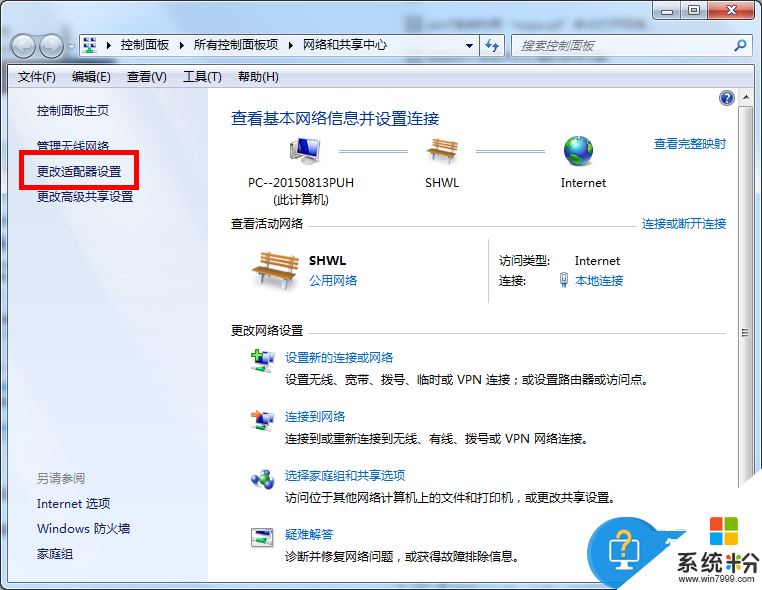
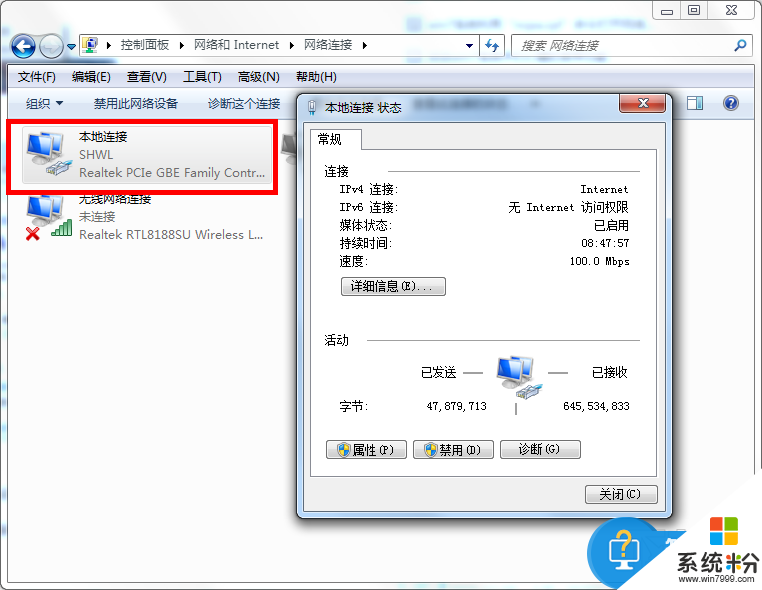
3、打開“本地連接屬性”對話框後,雙擊“Internet協議版本4(TCP/IPv4)”。
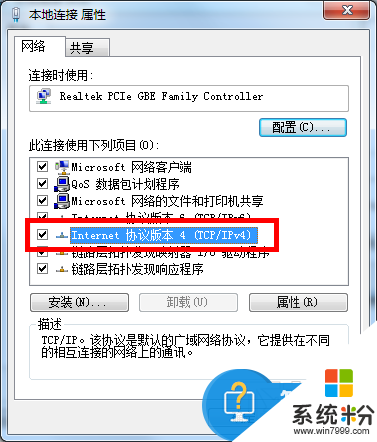
4:打開TCP/IPv4對應的“屬性”對話框後,如圖1-2所示,選擇“使用下麵的IP地址”單選按鈕,然後輸入IP地址、默認網關和DNS服務器地址。設置好IP地址之後確認一下電腦是否能上網即可。
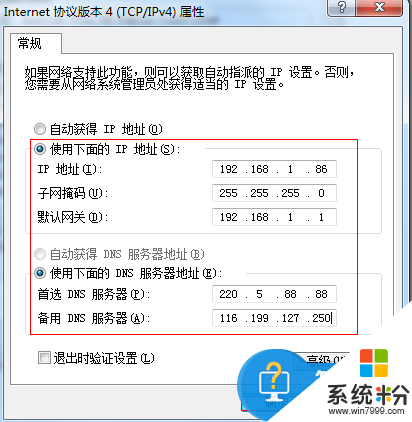
【w7係統靜態ip地址怎麼設置】有遇到相同問題的用戶,可以參照上述的教程來操作,想了解其他的ghost操作係統下載後使用技巧,或者是其他的電腦係統的問題,都歡迎上係統粉查看解決的方法。